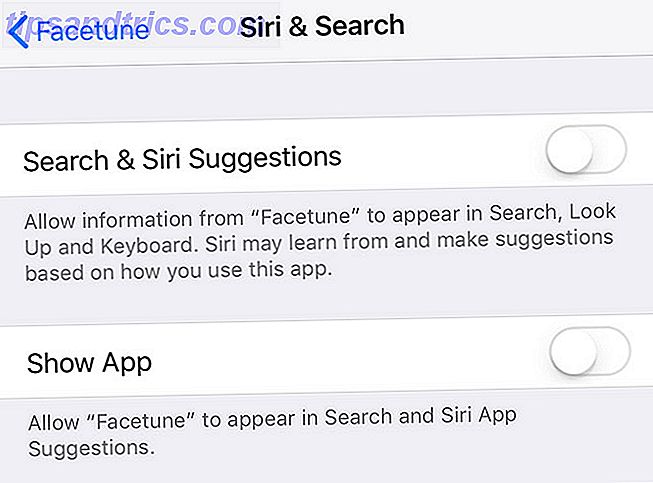
Los teléfonos inteligentes son riesgos de privacidad inherentes. Llevar tu vida digital en el bolsillo es conveniente, pero puede provocar algunos efectos secundarios no deseados.
Puede ser su pantalla de bloqueo divulgando el contenido de sus mensajes de texto, o una aplicación que prefiere que sus amigos no vean. En la batalla entre la comodidad y la privacidad, a menudo ponemos la facilidad de uso cotidiana en nuestras vidas personales.
A pesar de que Apple se está reservando un conjunto completo de características de privacidad, hay algunas maneras en que puede mantener su vida privada oculta en su iPhone.
Utilice las aplicaciones de Vault para ocultar datos
No hay escasez de aplicaciones diseñadas para ocultar datos privados a plena vista. Cuando redondeé las mejores aplicaciones de calculadora iOS 7 Top Calculator Apps para iPhone, iPad y Apple Watch 7 Top Calculator Apps para iPhone, iPad y Apple Watch El iPad aún no tiene una calculadora, y la calculadora básica de iPhone de Apple es una poco ... básico. Aquí hay siete alternativas para usar en su lugar. Leer más, encontré más aplicaciones de calculadora falsas que las legítimas. Estas aplicaciones y otras similares están diseñadas principalmente para ocultar fotos y videos.
Muchos de ellos hacen exactamente lo que dicen en la lata como Vault, KeepSafe y Private Photo Vault. Estas aplicaciones están desvergonzadamente diseñadas para bloquear datos privados 4 Aplicaciones de iOS para ocultar sus fotos de iPhone 4 Aplicaciones de iOS para ocultar sus fotos de iPhone Si desea mantener las fotos alejadas de las miradas indiscretas, a veces una contraseña de iPhone simplemente no es suficiente. Lea más detrás de una huella digital, código de acceso o contraseña. Todos son gratuitos para comenzar, con funciones de gama alta como la sincronización en la nube disponible a través de la compra desde la aplicación.
También existe un subconjunto de aplicaciones diseñadas para verse completamente normales. Estas son principalmente aplicaciones de calculadora que se hacen pasar por bóvedas como Fake Calculator ($ 3) y Secret Photo Album (Free). Parece que una gran cantidad de estas aplicaciones han desaparecido desde que Apple tomó una excepción y comenzó a eliminarlas de la App Store.
Excluir aplicaciones de Siri Sugerencias y búsqueda
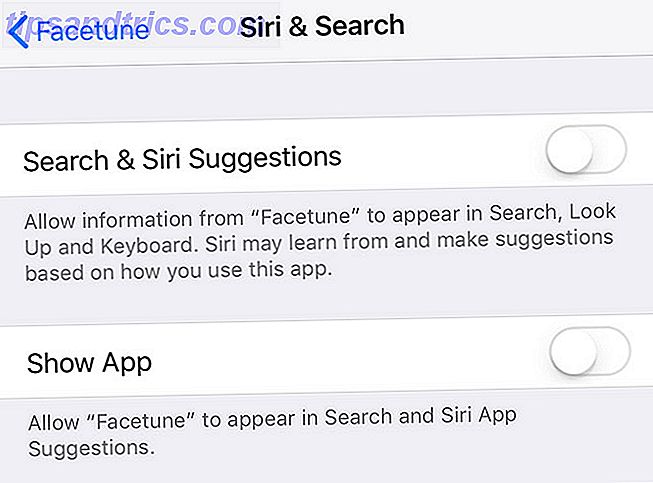
No puede ocultar aplicaciones en iOS, pero puede excluirlas de Siri Suggestions y los resultados de búsqueda de su dispositivo. Siri Suggestions es la pequeña caja de aplicaciones sugeridas que aparece al "desplegar" el cuadro de búsqueda en la pantalla de inicio de su iPhone.
Siri mira las aplicaciones que estás usando, cuándo las estás usando y dónde, luego las sugiere en los momentos apropiados. Es uno de los mayores ahorradores de tiempo en iOS 12 Accesos directos útiles para iPhone que no sabías u olvidaste 12 accesos directos útiles para iPhone que no sabías u olvidabas ¿Quieres ser más productivo con tu iPhone? Estos atajos de iOS te ayudan a moverte por tu iPhone más rápido que nunca. Lea más, pero es posible que no desee que todo aparezca aquí.
Para cambiar el título de visibilidad de una aplicación, acceda a Configuración> Siri & Search y desplácese hacia abajo hasta que encuentre la aplicación en cuestión. Toque y desmarque la casilla Buscar y Siri Sugerencias para excluirlo. Esto elimina los datos de la aplicación (documentos asociados) de las listas de búsqueda, tales como las notas indexadas de Evernote.
Avance un paso más y elimine la aplicación de las sugerencias y busque completamente desactivando Mostrar aplicación . En el futuro, deberá ir directamente al icono de la aplicación para iniciarlo.
Ocultar sus compras de iTunes y App Store
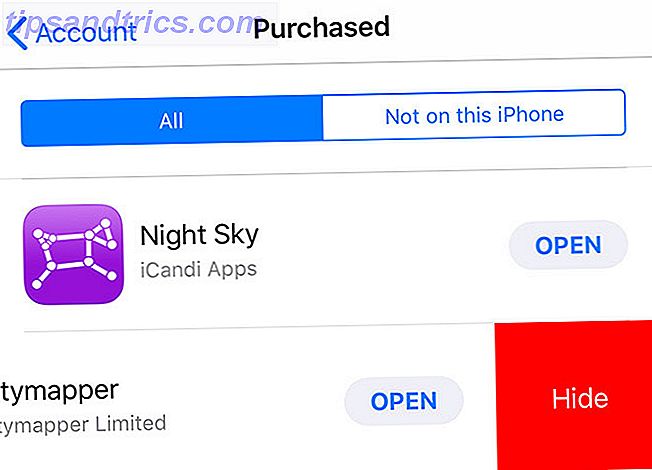
Ocultar sus compras anteriores no les impedirá aparecer en su dispositivo (suponiendo que estén presentes). En cambio, esto elimina la lista de la sección Comprado de la Tienda de aplicaciones en todos los dispositivos vinculados a su ID de Apple. Esto se aplica a aplicaciones gratuitas y de pago.
Para ocultar una compra, inicie App Store y toque su icono de usuario en la esquina superior derecha. Toque Comprado, desplácese hacia abajo hasta encontrar la aplicación que desea ocultar. Desliza el dedo hacia la izquierda y toca Ocultar . La aplicación desaparecerá del historial de compras y deberá autenticar su ID de Apple para volver a descargarla.
Para volver a descargar una aplicación previamente oculta, vaya a Configuración> [Su nombre]> iTunes y App Store . Toque su ID de Apple y luego vea la ID de Apple . Una vez que haya autenticado su cuenta, encontrará la lista de Compras ocultas debajo de iTunes en la sección de la nube .
Bloquee sus notas
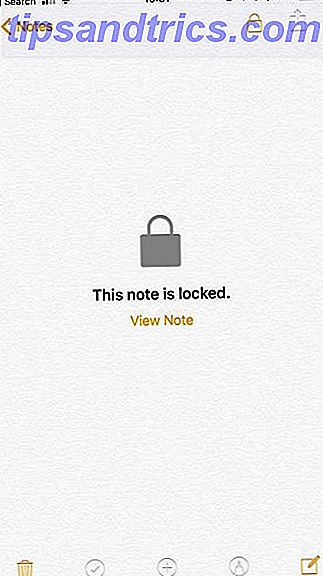
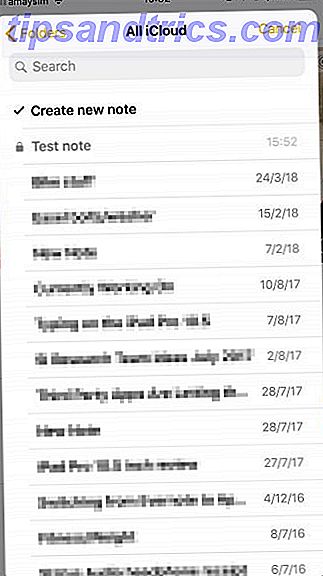
Si usa Apple Notes Cómo usar las poderosas características de nuevas notas de Apple en iOS 11 Cómo usar las poderosas características de nuevas notas de Apple en iOS 11 Notas ha recibido una buena cantidad de útiles funciones nuevas en iOS 11, así que aquí le mostramos cómo usarlas. Lea más, puede bloquear notas individuales con un deslizamiento. Simplemente busque la nota que desea bloquear, deslice hacia la izquierda y toque Bloquear . En el futuro, deberá desbloquear la nota con su huella digital, Face ID o código de acceso de iPhone.
Lamentablemente, no puede agregar elementos desde el menú Compartir a notas bloqueadas, ya que no hay ninguna opción para desbloquearlas primero. Eso limita un poco la utilidad de la característica, pero sigue siendo una excelente manera de mantener los datos privados lejos de las miradas indiscretas.
Ocultar sus fotos y videos
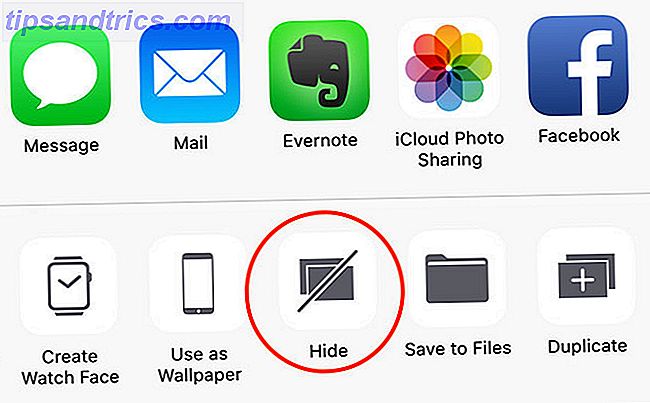
Puede ocultar fotos y videos en su iPhone usando la aplicación Fotos. Esto elimina las fotos de su índice principal de Moments y, en su lugar, las coloca en una carpeta "oculta" en la pestaña Álbumes . Este álbum no está bloqueado u ofuscado de ninguna manera, por lo que aún se puede acceder a sus fotos.
Desafortunadamente, la existencia de un álbum oculto que no está protegido es en sí mismo una bandera roja de privacidad. El álbum también podría titulársele "aquí hay algunas cosas privadas que el propietario de este dispositivo no quiere que veas". Por lo tanto, la función no pretende hacer que las imágenes sensibles sean inaccesibles, sino que hacen que sea un poco más difícil pasarlas accidentalmente. mientras navegas tus instantáneas.
Para marcar una foto como oculta, primero selecciónela en su Camera Roll o Moments y presione el botón Compartir . En la fila inferior de acciones, toca Ocultar y la foto desaparecerá. Si desea bloquear las fotos, siempre puede exportarlas a una nueva Nota de Apple y luego bloquear la nota según las instrucciones anteriores.
Ocultar textos con iMessage
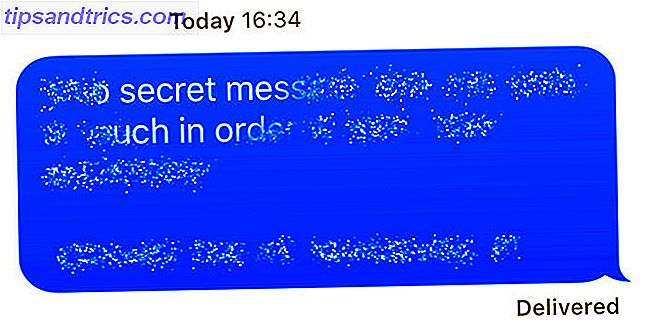
Las aplicaciones como Telegram y Wickr ofrecen cifrado seguro de extremo a extremo, mensajes de autodestrucción y código de paso o seguridad biométrica para evitar que los fisgones obtengan acceso. En comparación, iMessage ofrece un cifrado de extremo a extremo, pero sus mensajes no están bloqueados ni caducan.
Sin embargo, iMessage tiene un truco bajo la manga para ayudar a ocultar los mensajes de texto de curiosos. Puede enviar y recibir mensajes codificados manteniendo presionado el botón Enviar y seleccionando Tinta invisible . Para revelar el contenido del mensaje, usted (y el destinatario) deberán tocar el mensaje físicamente primero.
Después de unos segundos, el texto se vuelve a oscurecer. Los mensajes de Invisible Ink no caducan, y solo funcionan con iMessage para iOS, Apple Watch y macOS. Si realmente le preocupa la seguridad de los mensajes, opte por una aplicación de mensajería segura 6 Aplicaciones de mensajería iOS seguras que toman en serio la privacidad 6 Aplicaciones de mensajería iOS seguras que toman en serio la privacidad ¿No le apetece que sus mensajes sean leídos por terceros no deseados? Obtén una aplicación de mensajería segura y no te preocupes más. Lea más en su lugar.
Bloquee su pantalla de bloqueo
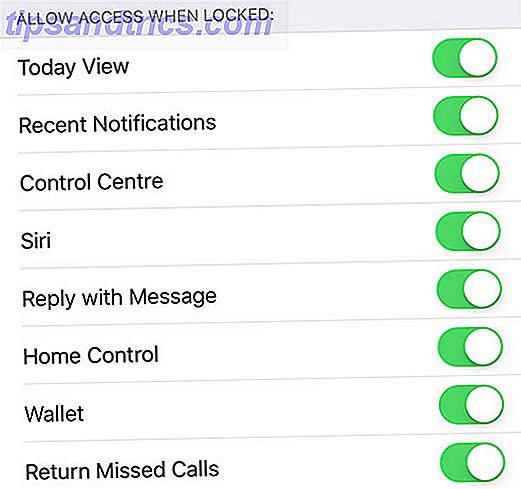
Siri y tus notificaciones pueden revelar los secretos de tu iPhone Stop Siri & Notification Center Regalando tus secretos de iPhone Stop Siri & Notification Center Regalando tus secretos de iPhone Dejar tu iPhone sobre la mesa mientras vas al bar está bien si está bloqueado, ¿no? Después de todo, tus amigos no pueden acceder a la información ni publicar mensajes difamatorios en Facebook ... ¿verdad? Lea más, pero puede recuperar el control. Dirígete a Configuración> Ingresar ID y contraseña y autenticarse, luego desplázate hacia abajo a la sección titulada Permitir acceso cuando está bloqueado .
Deseleccione los elementos a los que no desea que otros tengan acceso mientras su iPhone esté bloqueado. Tenga en cuenta que muchas de estas son funciones convenientes que probablemente use todos los días, como la posibilidad de ver las notificaciones entrantes sin desbloquear su dispositivo.
Al mismo tiempo, muchas de estas configuraciones ofrecen preocupaciones reales de privacidad. Es posible que desee deshabilitar el Centro de control para evitar un posible ladrón. Por lo tanto, su iPhone se perdió o se lo robaron: Esto es lo que debe hacer. Su iPhone se perdió o se lo robaron. Esto es lo que debe hacer si su iPhone ya no está en su poder. nunca más lo vea, pero aún hay algunas cosas que puede hacer. Leer más habilitando el modo avión. Siri también podría renunciar a parte de su información, aunque el asistente le pedirá la autenticación después de algunas solicitudes básicas.
Sería más inteligente dejar las notificaciones regulares activadas e inhabilitar aplicaciones específicas caso por caso. Puede revocar los permisos de una aplicación para colocar notificaciones en la pantalla de bloqueo en Configuración> Notificaciones .
Recuerde eliminar aplicaciones de stock
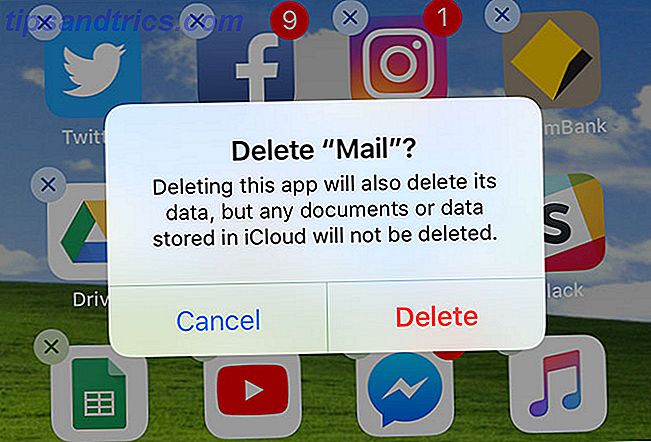
Hubo una vez en que tuvo que ocultar todas las aplicaciones de stock no deseadas en una carpeta, luego enterrar la carpeta en su última pantalla de inicio. Pero esos días se han ido. En iOS 11 y versiones posteriores, puede eliminar la mayoría de las aplicaciones estándar como lo haría con cualquier otra aplicación. Solo toque y mantenga presionado hasta que todo se mueva, luego toque la X en la esquina.
Eso incluye aplicaciones como Calendario, Existencias, Recordatorios, Música, Contactos e incluso Correo. Puede volver a descargar cualquiera de estas aplicaciones de la App Store en cualquier momento, simplemente búsquelas por su nombre. Sin embargo, aún no puede eliminar algunas aplicaciones "centrales", como App Store, Safari, Teléfono y Reloj.
Lo que no se puede ocultar (todavía) en iPhone
Apple todavía tiene trabajo por hacer en el lado de la privacidad de iOS. Por el momento, no es posible ocultar aplicaciones por completo, ni bloquear aplicaciones detrás de un código de acceso. No puede ocultar cuentas de correo sin eliminarlas por completo, ni puede bloquear u ocultar listas de Recordatorios.
La mejor manera de mantener tu iPhone privado es mantener el dispositivo protegido. No permita que otras personas toquen su teléfono, especialmente si no confía en ellos. Tome precauciones contra notificaciones embarazosas, coloque información confidencial en lugares suficientemente seguros y mantenga su teléfono de manera segura en su bolso o bolsillo.
Si necesita más privacidad, puede desactivar algunas funciones por completo con las restricciones de iOS Bloquear el iPhone de su hijo Acceder y ocultar aplicaciones con iOS Restricciones Bloquear el iPhone de su hijo Acceder y ocultar aplicaciones con restricciones de iOS La capacidad de restringir el uso de un iPhone es otro conjunto de funciones iOS infrautilizadas, y es útil tanto para padres como para tweakers. Lee mas . Estos están diseñados como controles parentales, pero puede usarlos para eliminar las integraciones sociales de Apple Music, iTunes Store o incluso la capacidad de eliminar aplicaciones o realizar compras en la aplicación.



